经常需要将多个单元格的内容合并到一个单元格当中,如果挨个复制粘贴到一个单元格当中,会非常的麻烦,今天我们就来教大家一个非常简单的小公式,在WPS表格和Excel表格当中,让你一键合并多单元格内容,具体怎么操作呢,一起来学习一下吧!
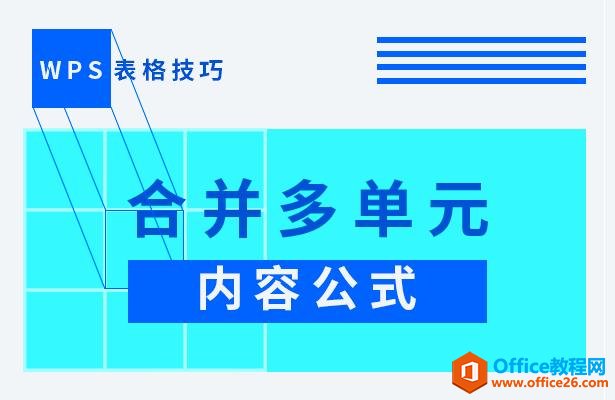
合并多单元格内容公式
首先我们看到如下表格,我们需要将三列数据都合并到D列当中。
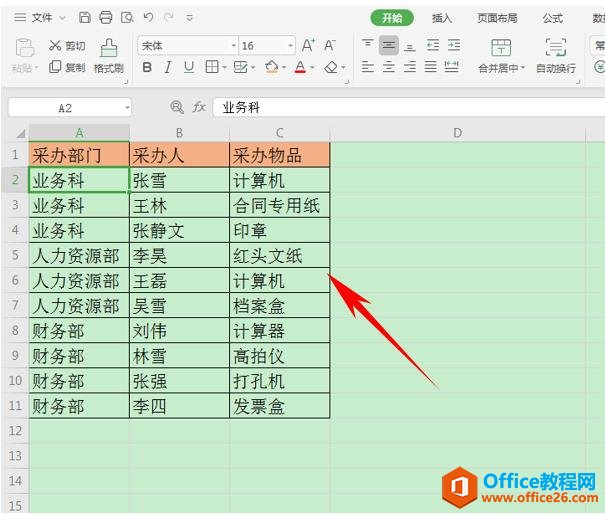
在单元格当中输入公式=A2&B2&C2,单击回车。
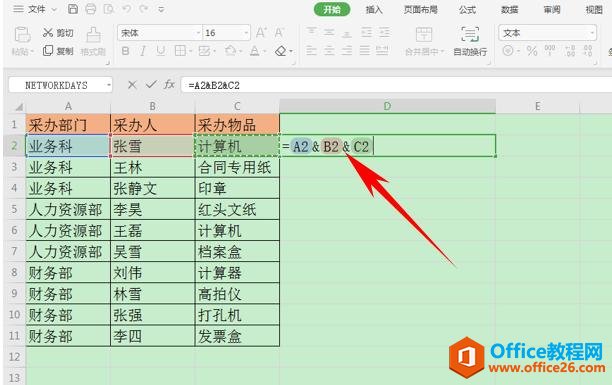
WPS excel如何拆分单元格内的日期和时间
我们在利用WPS表格和Excel办公的时候经常会把日期和时间放在同一个单元格内,但是有时候又需要对某一天的数据进行具体的分析,就会涉及到具体的时间段,那么我们又该怎样把日期和时间拆
单击回车后我们就发现三个单元格当中的数据就已经合并在D列当中了。
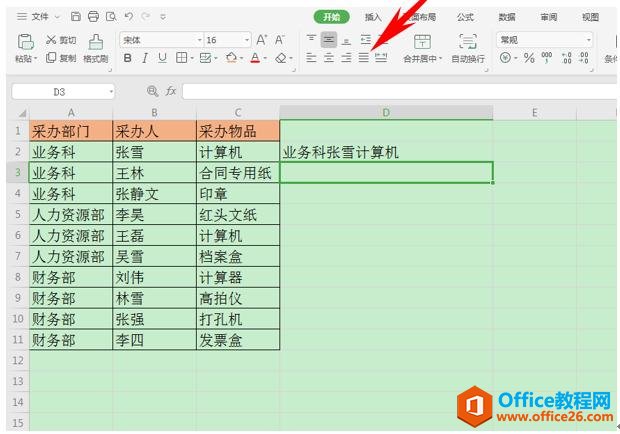
如果我们需要用分隔符来分隔这三个数据,该如何设置公式呢,很简单,我们只需要将公式改为=A2&” ”&B2&” ”&C2,单击回车即可。
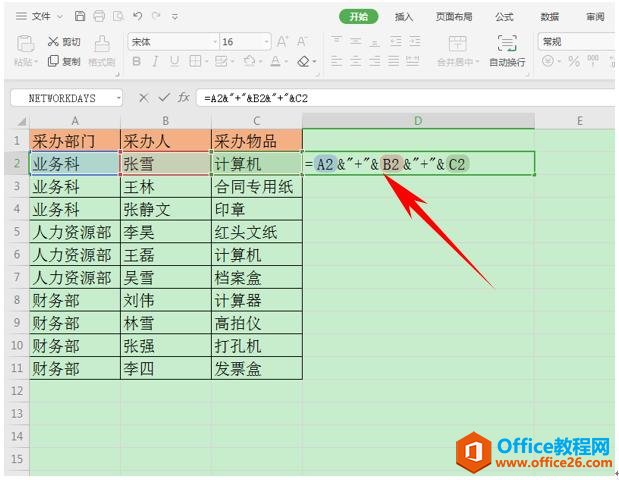
这样,三个单元格就已经用加号进行隔开了,单击单元格的下拉填充框,就可以完善整个表格了。
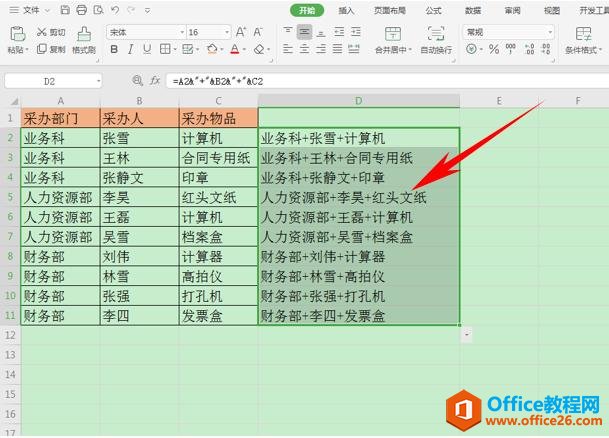
那么,在WPS表格和Excel表格当中,利用公式一键合并多单元格内容的方法,是不是非常简单呢,你学会了吗?
如何使WPS文字中的内容快速对齐
在工作中,我们发现很多小伙伴在对WPS文字内容排版的时候,常常会采用按空格键的方式实现文本对齐的状态。这种方法虽然可行,但是工作效率很低,有时也很难实现完全的对齐状态。其实


